Aggiornato il 07/03/2025 • Archiviato in: Recupera e ripara le foto • Soluzioni comprovate
Se hai problemi a trovare e recuperare le foto eliminate di recente dal tuo dispositivo, sei nel posto giusto.
In questo post, discuteremo di tutto sulla localizzazione e il recupero delle foto eliminate di recente dal tuo smartphone o computer. Inoltre, imparerai come recuperare le foto eliminate di recente in modo sicuro attraverso un potente strumento di recupero foto.
Quando si elimina accidentalmente o intenzionalmente un'immagine o un file su uno smartphone o un computer toccando, facendo clic con il pulsante destro del mouse o premendo l'opzione "Elimina", si fa riferimento a Eliminati di recente. Questi file di solito rimangono nella cartella Cestino, Cestino o Eliminati di recente del dispositivo per un massimo di 30 giorni, dopodiché vengono eliminati definitivamente.
Inoltre, quando qualcosa viene inviato alla cartella Cestino, Cestino o Eliminati di recente, puoi ripristinarlo rapidamente da lì (a volte, entro 30 giorni dall'eliminazione del file). Tuttavia, se i file vengono eliminati definitivamente, non saranno più leggibili dal tuo smartphone o computer. Tuttavia, questi file rimarranno sul disco rigido fino a quando altri file non li sovrascriveranno. Di conseguenza, puoi facilmente recuperare questi file anche dopo che pensi di averli eliminati definitivamente.
Quando le immagini vengono rimosse accidentalmente o deliberatamente dal sistema operativo a causa di un errore umano o di un arresto anomalo del software e rimangono sul dispositivo, si fa riferimento a Foto eliminate di recente.
Un "Album eliminato di recente" si trova solitamente nell'app Foto per iOS. Contiene tutte le foto che sono state eliminate di recente dal tuo dispositivo. Un album eliminato di recente memorizza le foto eliminate per un massimo di 30 giorni dal giorno dell'eliminazione. Puoi facilmente ripristinare i file eliminati dall'album eliminati di recente semplicemente cliccando sul pulsante "Ripristina".
Per la maggior parte delle persone, le foto sono parte integrante della loro vita in quanto sono un modo per rinfrescare vecchi ricordi. Quindi perdere le immagini può essere devastante. Fortunatamente, anche se elimini o perdi accidentalmente le tue immagini e non sai dove trovare le foto eliminate di recente, ci sono alcuni modi per recuperarle. Qui discuteremo alcuni metodi per recuperare le foto eliminate di recente da diversi dispositivi.
Recoverit Data Recovery è un software di recupero foto robusto e professionale. Ti aiuta a individuare e recuperare facilmente i file di foto eliminati di recente da diversi dispositivi, inclusi computer Windows, Mac, dischi rigidi del computer, schede di memoria SD esterne o altri dispositivi.
Per recuperare le foto eliminate di recente da Recoverit, tutto ciò che devi fare è scaricarlo e installarlo sul tuo computer e seguire i passaggi seguenti per eseguire il processo di recupero della foto.
Passaggio 1: seleziona una posizione
Dopo aver installato Recoverit sul tuo dispositivo, è il momento di scegliere la posizione dei file di foto eliminati di recente. Dopo aver selezionato la posizione, clicca sul pulsante "Avvia" per procedere ulteriormente al passaggio successivo.

Passaggio 2: eseguire una scansione completa della posizione delle foto
Dopo aver scelto la posizione, Recoverit avvierà una scansione completa che ti aiuterà a recuperare le foto eliminate di recente da qualsiasi dispositivo. Tra il processo di scansione, se pensi di aver trovato tutte le immagini eliminate, puoi mettere in pausa o interrompere il processo.

Passaggio 3. Visualizza in anteprima e recupera le foto eliminate di recente
Non appena il processo di scansione è completato, sei pronto per controllare e visualizzare in anteprima le immagini che desideri restituire cliccando sul pulsante "Anteprima" nel pannello di destra. Una volta che hai deciso quali immagini desideri ripristinare, clicca sull'opzione "Recupera" per ripristinare le foto eliminate di recente dal tuo dispositivo.

Nota: al termine del processo di ripristino, questa volta assicurati di salvare le foto recuperate in una posizione diversa. Non conservare le immagini nella stessa posizione in cui le hai eliminate accidentalmente.
Le immagini contengono molti ricordi preziosi, quindi la maggior parte delle persone le salva come backup sul proprio computer Windows. Tuttavia, a volte a causa di errori umani o arresti anomali del sistema, le foto potrebbero essere eliminate.
Se le tue preziose immagini vengono cancellate dal tuo computer, non preoccuparti! Puoi facilmente recuperare le foto eliminate di recente sul tuo PC Windows utilizzando i metodi indicati di seguito:
1. Recupera le foto eliminate di recente dal Cestino
Di solito, quando elimini le foto dal tuo PC Windows, queste vengono trasferite in una memoria temporanea denominata "Cestino". Le foto rimangono nel "Cestino" per un massimo di 30 giorni prima di essere eliminate definitivamente.
Quindi, se il Cestino è abilitato sul tuo computer, c'è una buona possibilità che le tue foto eliminate di recente vengano archiviate lì. Segui i passaggi seguenti per ripristinare le foto dal "Cestino" di Windows.
Passaggio 1: clicca sull'icona "Cestino" per aprirlo.
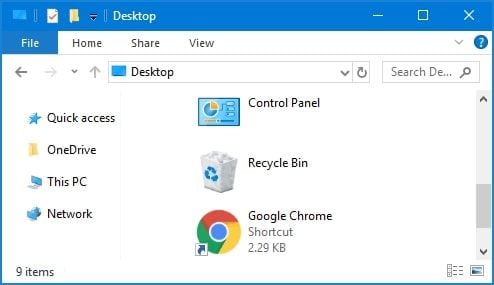
Passaggio 2: cerca le foto eliminate di recente che desideri ripristinare e selezionale.
Passaggio 3: dopo aver selezionato le foto, clicca con il pulsante destro del mouse e seleziona "Ripristina". Questo salverà i file delle foto nella posizione originale.
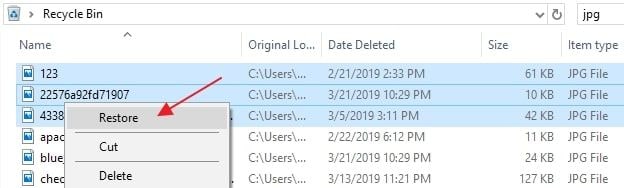
2. Recupera le foto eliminate di recente utilizzando la funzione Cronologia file
Un altro modo per recuperare le foto eliminate di recente dal tuo computer Windows è utilizzare la funzione di backup della cronologia dei file. È importante tenere presente che è possibile recuperare le foto solo se la funzione Cronologia file è stata abilitata nel momento in cui le immagini sono state eliminate. Ecco come recuperare le foto eliminate di recente dalla funzione di backup della cronologia dei file:
Passaggio 1: il primo passaggio è accedere alla cartella o alla posizione in cui sono state archiviate le foto prima dell'eliminazione.
Passaggio 2: ora, clicca con il pulsante destro del mouse sulla cartella e seleziona l'opzione "Ripristina versioni precedenti".
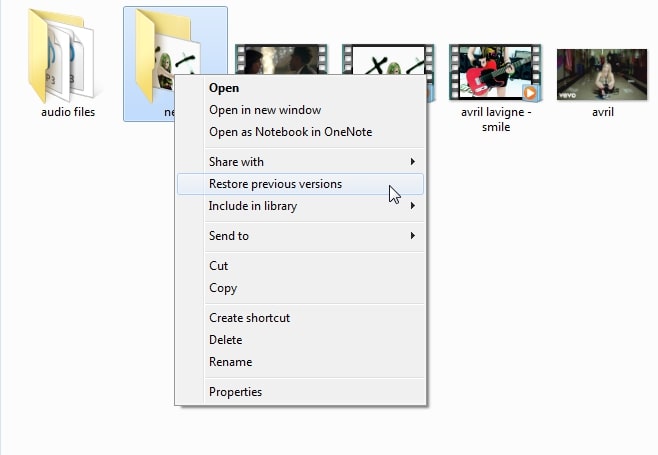
Passaggio 3: Successivamente, passa alla versione delle foto che desideri recuperare e quindi clicca sul pulsante "Ripristina" per recuperarle.
Gli utenti Mac che si trovano in una situazione di eliminazione accidentale delle loro foto ora possono facilmente recuperare le foto eliminate di recente utilizzando diverse misure. I metodi seguenti ti aiuteranno a ripristinare istantaneamente le tue foto su Mac.
1. Recupera le foto eliminate di recente dal Cestino
Se non hai svuotato il Cestino, puoi comunque ripristinare le tue immagini da lì. Segui semplicemente i passaggi seguenti per recuperare le foto eliminate di recente.
Passaggio 1: apri l'icona "Cestino" cliccando su di essa e quindi cerca i file di foto eliminati.
Passaggio 2: dopo aver individuato le foto nel Cestino, utilizzare l'opzione "Ripristina" o semplicemente trascinare le immagini nella posizione desiderata.
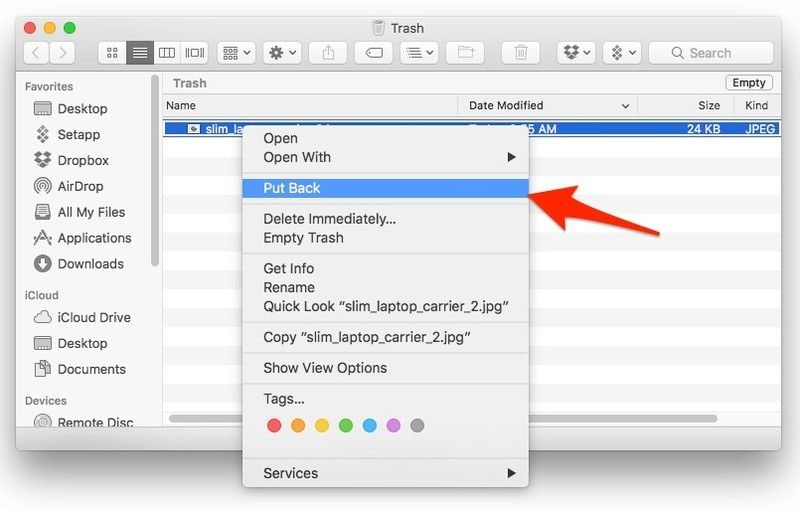
2. Recupera le foto eliminate di recente utilizzando Time Machine
Se il backup di Time Machine è abilitato sul tuo Mac, c'è una leggera possibilità che tu possa recuperare le foto eliminate di recente in pochissimo tempo. Ecco alcuni passaggi per recuperare le foto eliminate di recente da Time Machine:
Passaggio 1: collega l'unità di backup di Time Machine al computer. Successivamente, clicca sull'icona Time Machine nella barra dei menu e quindi seleziona l'opzione "Inserisci Time Machine".
Passaggio 2: una volta aperto, Time Machine ti mostrerà i backup disponibili. È possibile cliccare sulla data dell'ultimo backup delle foto. Dopo aver trovato il backup desiderato, puoi fare doppio click su ciascuna immagine e vedere se questa è la foto che desideri indietro.
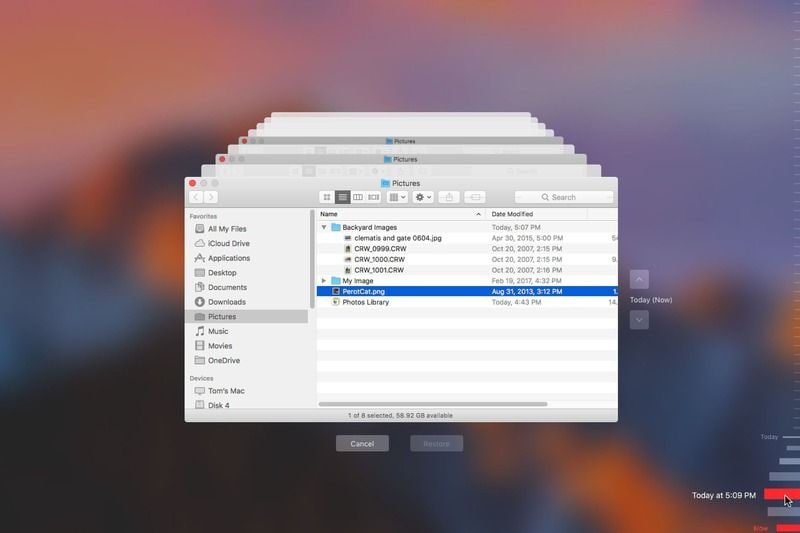
Passaggio 3: ora seleziona le immagini eliminate che desideri recuperare e clicca su "Ripristina" per recuperare le foto.
Succede molte volte quando cancelliamo accidentalmente le nostre foto sui nostri dispositivi mobili o computer e ce ne pentiamo. Se hai passato lo stesso, non farti prendere dal panico perché riavrai le tue preziose foto in pochissimo tempo. Ma ricorda sempre che devi agire in fretta per recuperare le tue fotografie.
Ecco alcuni dei metodi che puoi seguire su come trovare le foto eliminate di recente e recuperarle da diversi dispositivi.
Dopo aver eliminato accidentalmente o intenzionalmente le foto dal tuo iPhone, puoi comunque recuperarle andando nella cartella "Eliminati di recente". Tieni presente che per iOS 8 o versioni successive, le immagini eliminate verranno comunque conservate nella cartella "Eliminati di recente" per un massimo di 30 giorni. Pertanto, recuperali il prima possibile.
Segui i passaggi seguenti per cercare le foto eliminate nella cartella "Eliminati di recente" del tuo iPhone:
Passaggio 1: nell'applicazione Foto del tuo iPhone, vai all'album "Eliminati di recente" e aprilo.
![]()
Passaggio 2: una volta aperta la cartella, fai clic sul pulsante "Seleziona" nell'angolo in alto a destra per scegliere le immagini che desideri recuperare. Puoi anche scegliere di recuperare tutte le immagini cancellate. Dopo aver selezionato le foto, tocca il pulsante "Recupera", posizionato in basso a destra del tuo telefono.
Passaggio 3: troverai immediatamente le foto eliminate sul "Rullino foto".
Perdere o eliminare accidentalmente foto dal tuo dispositivo Android può essere estremamente devastante. A differenza di un computer o di un iPhone, sui dispositivi Android non è presente alcuna cartella Cestino o Eliminati di recente. Tuttavia, puoi recuperare le tue foto con molti altri metodi, diamo un'occhiata:
1. Selezionare un altro dispositivo di archiviazione
C'è una leggera possibilità che tu abbia copiato foto Android cancellate su qualche altro dispositivo di archiviazione. Pertanto, controllare a fondo il dispositivo di archiviazione e seguire i passaggi seguenti:
Passaggio 1: collega correttamente il dispositivo di archiviazione al computer e quindi aprilo.
Passaggio 2: seleziona le foto che hai eliminato.
Passaggio 3: copia le foto cancellate o perse e incollale di nuovo sulla scheda SD o salvale in un luogo sicuro.
2. Ripristina le foto eliminate di recente da Dropbox
Se hai scaricato "Dropbox" sul tuo dispositivo Android e attivato la sua funzione di backup automatico, puoi facilmente recuperare le tue foto cancellate o perse accidentalmente con pochi tocchi. Vediamo come ripristinare le foto eliminate di recente da Dropbox:
Passaggio 1: tocca l'applicazione "Dropbox" sul tuo dispositivo Android.
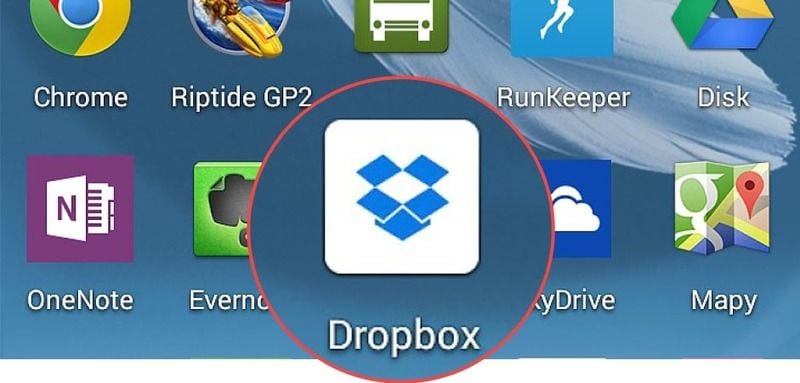
Passaggio 2: una volta aperta l'applicazione, clicca sull'icona "Dropbox" nell'angolo estremo sinistro e scorri verso il basso fino all'opzione "Caricamenti fotocamera". Se pensi di aver eseguito il backup delle foto in un'altra cartella, puoi invece aprirla.
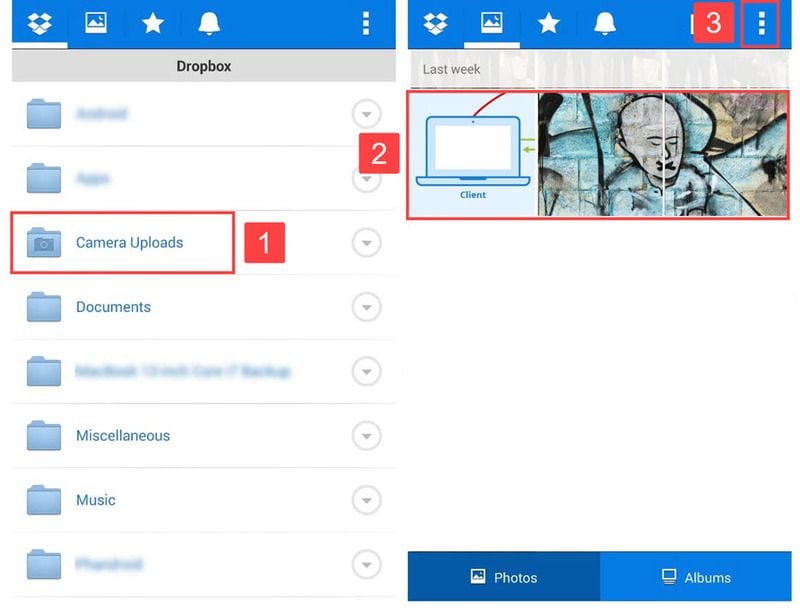
Passaggio 3: dopo aver aperto la cartella, seleziona le foto eliminate che desideri ripristinare. Quindi, tocca l'opzione di menu con i tre punti e clicca su "Salva sul dispositivo".
Nota: puoi anche andare alla cartella "File eliminati" in Dropbox e cercare le foto eliminate, che rimarranno nella cartella per 30 giorni.
Simile alla maggior parte degli utenti Android o iPhone, è necessario utilizzare una qualche forma di archiviazione cloud per eseguire il backup delle immagini. Se questo è lo scenario, sei fortunato perché i server cloud ti consentono di ripristinare immediatamente le foto cancellate. Diamo un'occhiata a come vedere le foto eliminate di recente e recuperarle tramite i server cloud.
1. Recupera le foto da Microsoft OneDrive
OneDrive è il servizio di archiviazione cloud di Microsoft che fornisce una funzione di backup automatico delle foto. Questo ti consente di liberare spazio interno mentre le tue immagini vengono caricate sul cloud, eliminandole dal tuo dispositivo. Puoi recuperare tutte le foto caricate su OneDrive da qualsiasi dispositivo, incluso il dispositivo da cui sono state scattate le immagini. I passaggi seguenti ti mostreranno come recuperare le foto eliminate di recente da Microsoft OneDrive:
Passaggio 1: apri l'applicazione OneDrive sul tuo dispositivo.
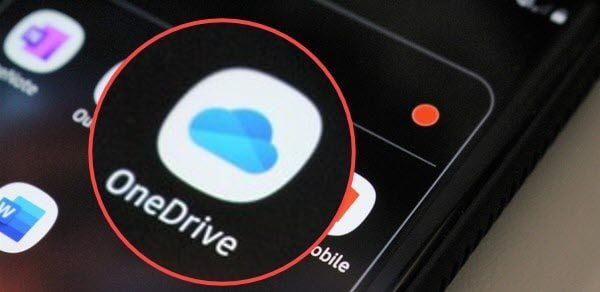
Passaggio 2: tocca l'opzione "Foto" nel menu in basso, quindi seleziona le foto che desideri ripristinare.
Passaggio 3: ora puoi salvare le foto sul tuo dispositivo toccando l'icona del menu con tre punti sul lato destro e clicca su "Salva".
Nota: puoi anche controllare il Cestino di OneDrive per ripristinare le foto eliminate di recente. Le foto rimarranno nel "Cestino" per un massimo di 30 giorni.
2. Recupera le foto cancellate da Google Foto
Google Foto è una popolare applicazione di archiviazione e condivisione di foto creata da Google. Questa app esegue il backup di tutte le tue foto su ogni dispositivo sul cloud in modo sicuro, consentendoti di ripristinarle quando vuoi. I seguenti passaggi ti aiuteranno a ripristinare le foto dall'app Google Foto.
Passaggio 1: apri "Google Foto" sul tuo dispositivo.
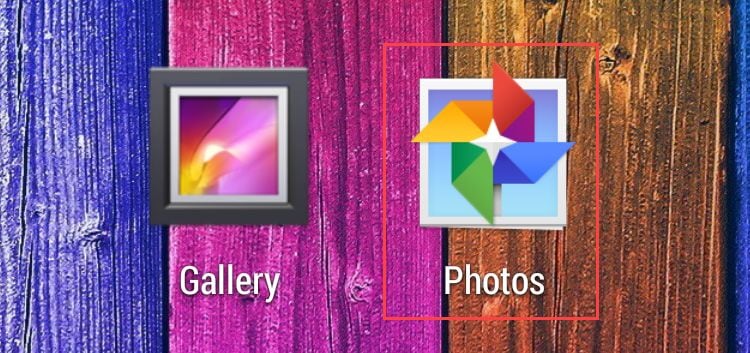
Passaggio 2: individua le foto che desideri ripristinare e selezionale.
Passaggio 3: ora tocca l'icona del menu con tre punti e premi l'opzione "Salva sul dispositivo". Troverai le foto eliminate nell'app Galleria o nell'app Foto sul tuo dispositivo.
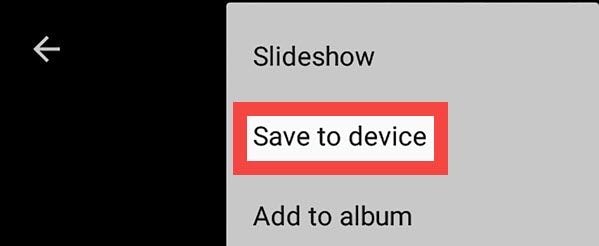
Nota: controlla la cartella "Cestino" di Google Foto, situata sulla barra laterale per ripristinare le foto cancellate. La cartella "Cestino" conserva le foto eliminate per un massimo di 30 giorni.
3. Recupera le immagini cancellate da iCloud
Un'altra opzione di successo per eliminare le foto da qualsiasi dispositivo Apple è iCloud. Per ripristinare le foto eliminate di recente da iCloud, tutto ciò che devi fare è controllare se iCloud è sincronizzato con il tuo dispositivo. Se sì, puoi recuperare le tue foto cancellate in pochissimo tempo. Basta seguire i passaggi seguenti:
Passaggio 1: in qualsiasi browser web, vai su icloud.com e accedi. Una volta aperto il server, seleziona le foto su "Album" che desideri recuperare.
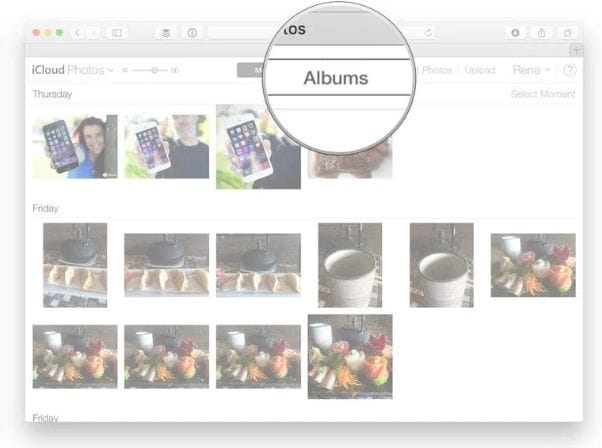
Passaggio 2: ora, clicca sull'opzione "Recupera" per salvarli di nuovo sul tuo dispositivo.
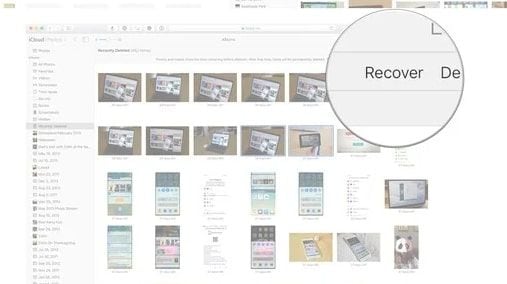
Nota: iCloud ha anche la stessa cartella "Eliminati di recente" del tuo dispositivo Apple, che puoi utilizzare per recuperare le foto entro 40 giorni dall'eliminazione.
Molto spesso, quando elimini le tue foto dal tuo dispositivo Apple, queste vanno all'album "Eliminati di recente" e rimangono lì per un massimo di 30 giorni. Successivamente, vengono eliminati definitivamente. Tuttavia, alcuni utenti segnalano comunemente che non riescono a trovare l'album "Eliminati di recente" nelle foto. Continua a leggere per scoprire come risolvere questo problema.
In iOS 12 e versioni successive, non troverai più l'album "Eliminati di recente" in "I miei album". Quindi, nell'app Foto, se scorri verso destra, non sarai in grado di accedere all'album "Eliminati di recente". Per trovarlo, devi scorrere fino in fondo all'elenco degli album e vedere la sezione denominata "Altri album", che include Nascosti, Importazioni ed Eliminati di recente. Apri l'opzione "Eliminati di recente" per individuare e ripristinare le foto eliminate.
Le foto eliminate sul tuo dispositivo Apple rimangono nella cartella "Eliminati di recente" per un massimo di 30 giorni. Pertanto, se sono trascorsi più di 30 giorni dall'eliminazione delle immagini, queste verranno automaticamente eliminate dalla cartella.
Se il tuo dispositivo Apple è sincronizzato con iCloud, anche le tue immagini eliminate verranno spostate nell'album "Eliminati di recente" in iCloud. Quindi puoi verificarlo anche per ripristinare le foto eliminate di recente.
Nota: se elimini le foto dalla libreria iCloud o da Photo Stream, non verranno spostate nell'album Eliminati di recente sul tuo dispositivo Apple.
Sì, puoi recuperare le tue preziose foto, anche se le elimini dalla cartella "Eliminati di recente". Se hai eseguito il backup delle tue foto su server cloud come Google Foto, Google Drive, Dropbox, iCloud o OneDrive, puoi recuperarle facilmente senza problemi.
Puoi provare un software di recupero foto professionale e affidabile come Recoverit che ti aiuterà a scansionare e ripristinare i file cancellati o persi da qualsiasi dispositivo in pochi minuti.
Andare nel "Cestino" del tuo PC Windows è uno dei modi più semplici per ripristinare le foto eliminate di recente. Devi aprire il "Cestino" sul tuo computer e selezionare le foto che vuoi recuperare. Se ci sono troppi file nel "Cestino", puoi ordinare le immagini in base alla dimensione, al nome o alla data. Quindi clicca con il pulsante destro del mouse sulle immagini e clicca su "Ripristina". Le immagini verranno salvate nella posizione originale.
Se scopri di aver eliminato le immagini dal Cestino, puoi controllare i server cloud per vedere se hai eseguito il backup delle immagini lì. Se non riesci a trovare le immagini, puoi avviare il software di recupero foto Recoverit sul tuo dispositivo e ripristinare le foto immediatamente.
Ogni volta che scopri di aver eliminato accidentalmente delle foto dal tuo dispositivo, puoi individuare e recuperare le tue foto utilizzando il software di recupero foto Recoverit o qualsiasi altro metodo sopra menzionato. Si consiglia vivamente di aggiungere questo post ai segnalibri per riferimenti futuri o di inviarlo a qualcuno che ha bisogno di aiuto per recuperare le foto cancellate dai propri smartphone o computer.
1. È possibile recuperare le foto cancellate?
2. Le foto eliminate sono sparite?
3. Come posso recuperare le mie foto eliminate di recente?
Esistono diversi modi per recuperare i video eliminati di recente; alcuni di essi sono elencati di seguito:
4. Recoverit può aiutarmi a recuperare le immagini eliminate di recente o definitivamente?
